Behöver för att fånga din skärm som en videofil? Här är hur man gör det med VLC.
Steg
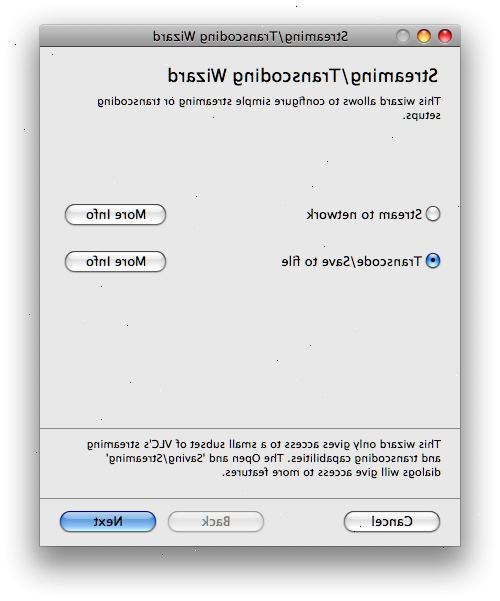
Ta en stilla skärmdump
- 1Använd snabbtangenter för att ta skärmdumpen. För Windows, tryck Shift + s eller ctrl + alt + S. För Mac är det Kommando + alt + S.
- 2Eller, använd video menyn. Klicka Video längst upp på skärmen och väljer ögonblicksbild.
- 3Ändra var dina skärmdumpar sparas. Om du inte vet var dina bilder är på väg, eller om du vill ändra var de ska sparas, klicka på Verktyg och sedan Inställningar. Klicka video till vänster. Vid Video Snapshots sektionen längst ner på skärmen, kan du ställa in destinationen för dina skärmdumpar.
Streaming ditt skrivbord
- 1Installera VLC. Om du inte har gjort detta, se länken längst ner på sidan.
- 2Öppna VLC.
- 3Klicka på Media och sedan streaming.
- 4Klicka på fliken inspelningsenhet.
- 5Välj skrivbordet som fotograferingsläge.
- 6Ändra fps (tillval). Om du vill kan du ändra bildrutor per sekund. Om inte, dock, lämna den på standard.
- 7Klicka på Nästa.
- 8Kontrollera att källan är din skärm. Om dialogrutan är tomt anger skärmen:/ /.
- 9Välj var du vill spara filen. Klicka på knappen Lägg till på höger sida av skärmen.
- 10Ändra filtyp (tillval). VLC kommer sannolikt att falla tillbaka MP4. Om du vill ha en annan filtyp, klicka på drop-menyn och välj ditt val.
- 11Stream.
